Si fanno sempre più frequenti le applicazioni web che sfruttano le potenzialità del browser PS4, browser che gira appunto in html5, le applicazioni più in voga al momento sembrano essere i lettori video.
Lo sviluppatore Creighton ha messo su l’applicazione web diversi mesi fa, e solo dopo essersi reso conto che non vi era la possibilità di poter vedere in streaming un qualunque filmato da PC come invece troviamo su PS3 attraverso l’applicazione Universal Media Server ed il supporto DLNA.
Creighton sostiene che l’applicazione potrebbe fornire un più ampio catalogo di informazione, accessibile attraverso l’elenco video e le librerie, questo darebbe inoltre la possibilità di cambiare file senza dover intervenire su PC.
La trasmissione avviene, per come abbiamo detto, attraverso il browser web e da lettore video salvato su di una pagina web del PC ospitato tramite un file server. Abbiamo quindi la possibilità di puntare il web browser della PS4 al file server del computer tramite l’indirizzo IP LAN ed il lettore HTML5 per lo streaming del file video.
Nel nuovo aggiornamento rilasciato dopo pochi giorni dalla prima release viene fornito il supporto beta per i sottotitoli e la selezione automatica a tutto schermo quando vi si seleziona un file video.
Requisiti video
- I File devono avere estensione mp4.
- Il video deve essere codificato in H264 e con audio in AAC.
Suggerimenti
- I file MKV possono essere rapidamente convertiti in MP4 utilizzando Rebox.NET (link nella sezione Strumenti).
- Torrent releases encoded dal gruppo YIFY funziona perfettamente con questa applicazione web (link nella sezione Strumenti).
- HFS deve essere posizionato e lanciato dalla stessa directory del file “filelist.tpl”.
- Evitate di utilizzare caratteri speciali nei nomi dei file video (come ad esempio gli apostrofi).
- Il supporto dei sottotitoli è in fase beta, (io non li uso così il mio test è stato molto più limitato).
Utilizzo
- Posizionare i video all’interno della cartella “mp4”.
- Aprire l’applicazione “HFS” (file server utilizzato per lo streaming dal PC alla PS4).
- Se è la prima volta che lo si avvia, potrebbe essere necessario aggiungere un’eccezione in Windows Firewall e cambiare la porta di default.
- Trascinare la cartella ‘mp4’ e ‘index.html’ nel programma HFS.
- Se HFS chiede un tipo di cartella quando si aggiunge la cartella ‘mp4’, selezionare ‘cartella Real’.
- Passare al server sul browser web del PS4 (ex: http://192.168.1.100:2010/index.html).
- È possibile trovare l’URL effettivo nella barra superiore di HFS quando avrete selezionato il file index.html all’interno di esso.
- Salvate la pagina nella Bookmark della PS4 per un più facile accesso in futuro.
- Selezionate un video dall’elenco, si creerà il lettore video che inizierà ad avviare il filmato in fullscreen.
- Premere
 per uscire dalla modalità fullscreen e visualizzare l’elenco dei file video disponibili.
per uscire dalla modalità fullscreen e visualizzare l’elenco dei file video disponibili. - Selezionando un altro video dalla lista si chiuderà il video in fase di riproduzione e si aprirà il nuovo filmato in fullscreen.
Sottotitoli
- I sottotitoli dovranno essere caricati in formato srt e in un file separato dal video (ci sono diversi strumenti online per convertirli da altri formati).
- Assicuratevi che il file srt abbia lo stesso nome del file del video, e posizionatelo all’interno della cartella ‘mp4’.
- Dopo aver selezionato il video per la riproduzione, cercate l’icona “chat bubble” nella barra degli strumenti in basso del lettore video.
- Fate clic sull’icona e selezionate ‘subtitles on’ dal menu per attivare i sottotitoli.
- Potrebbe essere necessario uscire dalla modalità fullscreen per visualizzare il menu del video player e per visualizzare l’icona.
Strumenti
Ringraziamenti
Download: PS4_Video_Streaming_Update2


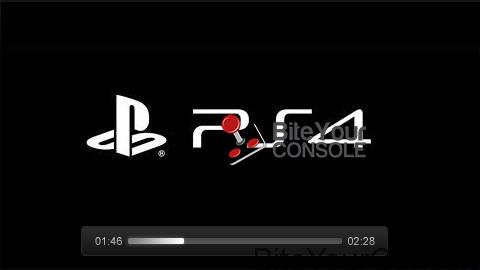

![[Scena PS4] Rilasciato PPPwnUI 3.30a Mod by Aldostools](https://www.biteyourconsole.net/wp-content/uploads/PPPwnUI1-1-238x178.webp)


![[Scena PS4] Rilasciato PPPwnUI 3.30a Mod by Aldostools](https://www.biteyourconsole.net/wp-content/uploads/PPPwnUI1-1-100x75.webp)



![[Scena Switch] Rilasciato SX Server v1.1](https://www.biteyourconsole.net/wp-content/uploads/SXServer.jpg)

Forse è vero quando la Valve dice che le console sono morte…
anzichè fare giochi (belli), pensano a sostituirsi al pc…